★この記事の対象者
- ブログを始めたいけど、方法が分からない。
- 個人のWebサイトを持ってみたい。
→この記事を読めば、ブログが作れます。
目次
【初心者向け】ブログの開設方法を簡単に手順化~結論=30分あれば作れます~
まずは、結論から。以下の2つの手順を行えば、ブログが作れます。
- レンタルサーバを契約する。
- ブログ作成サービスをサーバにインストールする。
難しそうに見えますが、手順通りにやれば超簡単です。では、それぞれ解説していきます。
レンタルサーバの契約とWord Pressの設定手順
サーバって聞いたことあるけど、イメージがわかないという方が多いと思います。サーバは、簡単に言うとデータがある箱です。ブログの場合は、箱の中に色々な人のブログがあり、ブログを作るスペースをレンタルするとイメージするとわかりやすいです。
サーバを契約しよう(ConoHA WING)
初心者ならこのサーバ一択です。自分もConoHA WINGのサーバを使っています。
その理由は
- 料金が安い。(初期費用0円、月額最安800円から、ドメイン代無料)
- とにかく設定が簡単
- 個人でブログを作るのに必要な機能がそろっている
- 運営会社が大手で安心(GMO)
- サーバの処理速度が速い。(ブログの画面遷移がほかのサーバより速いです。)
要するに、コスパ最強です。では、早速手順を紹介します!
まずは、下記のページからConoHA アカウントを作成します。下記から、サイトに飛べます。
国内最速・高安定の高性能レンタルサーバー【ConoHa WING】
画面の、今すぐお申込みをクリックします。
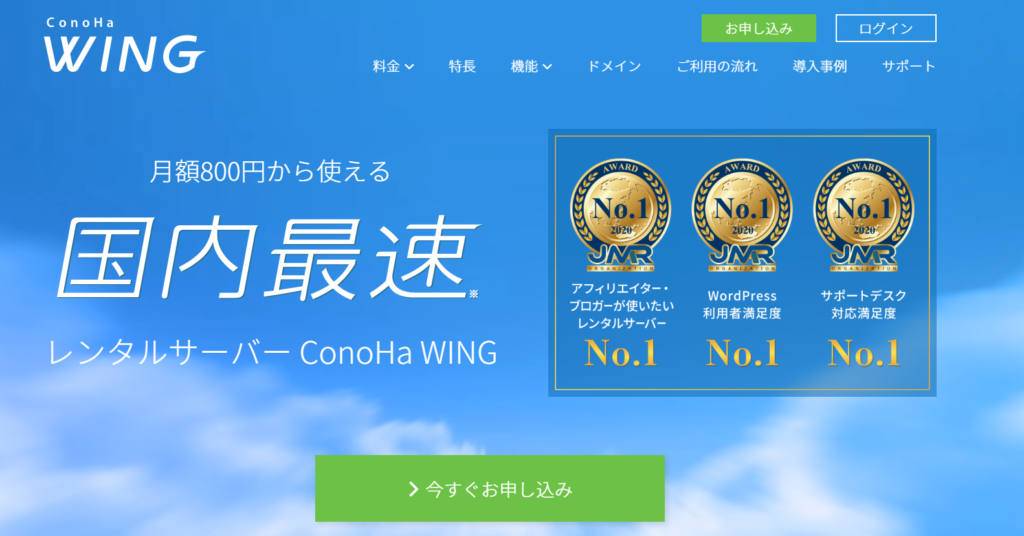
メールアドレスとパスワード(任意)を登録します。GmailとかでOKです。
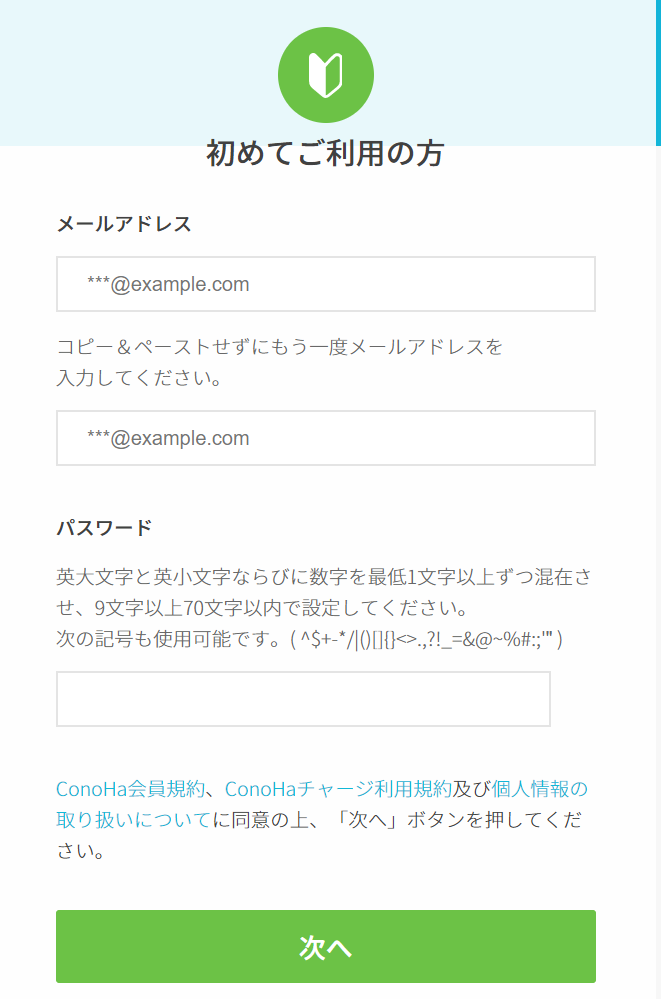
次へをクリックして、契約プランを選択していきます。
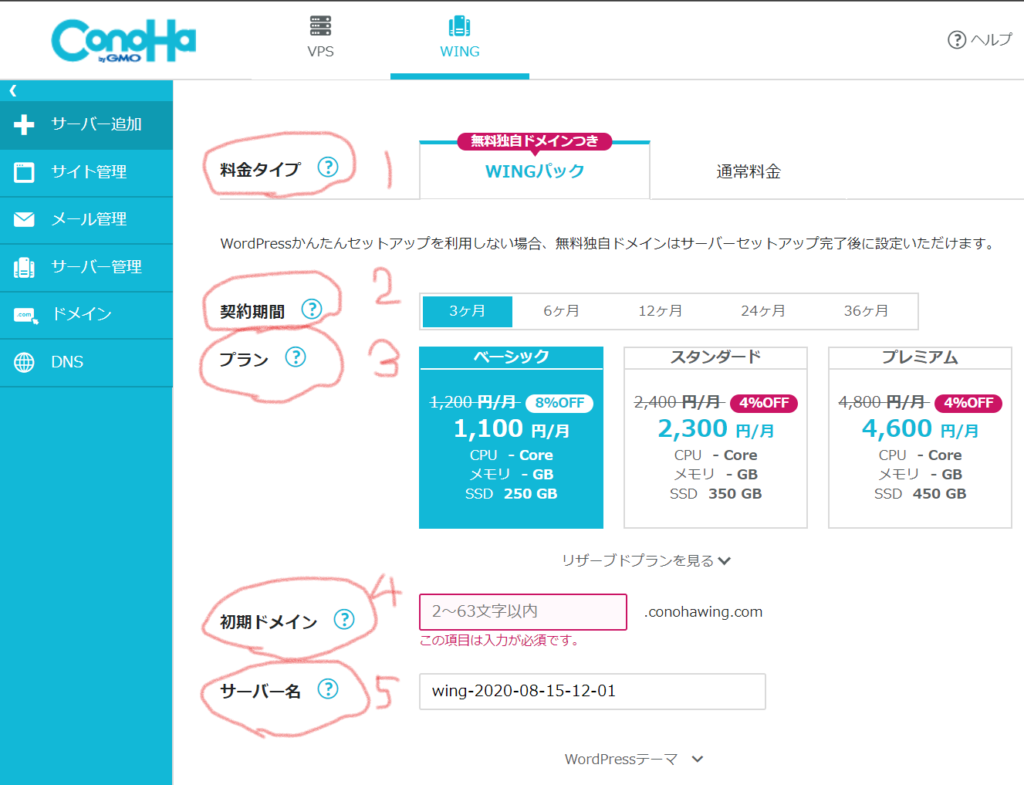
1、料金タイプはそのままWINGタイプでオッケーです。無料独自ドメイン付きと書いてありますが、通常のサーバだとドメインを別途取得(有料)しなければならないのですが、ConoHAのサーバなら、無料でドメインを取得できます。これは、お得だと思います。(通常は数千円かかる。)何より楽
2で契約期間を選択します。契約期間が長いほど、月額料金が下がっていきます。お試しなら3か月でも良いですが、せっかくブログを始めるなら1年くらい契約してもよいと思います。
3でプランを選択します。個人ブログなら、ベーシックで十分です。
4で初期ドメインを設定します。任意の文字でオッケーです。サイト名などとは関係ないので、適当で大丈夫です。
5、サーバ名は、表示されるものではないのでこのままでオッケーです。
上記、1~5の入力が終わったら、画面下のWord Pressかんたんセットアップを選択し、次のWord Pressの設定に進みます。
WordPressの設定
Word Pressとは、ブログを作るための編集ソフトです。ほとんどのブログはこのワードプレスを使って作られています。はてなブログなど、無料で使えるブログソフトもあるのですが、例えばブログに慣れてきたころに、こういうこともやってみたい!といったことができず、結局ワードプレスに移行する、といったようなことが出てきたりします。
なので、ブログ作成で最もベターで一般的なWord Pressを選択するのが間違いないと思います。
ConoHA WINGなら、Word Press簡単セットアップという機能があり、設定も簡単です。ブログを作るうえで、Word Pressをサーバにインストールする作業が難しかったりするのですが、ConoHA WINGを使えば、下記のとおり、かんたんセットアップが利用できるのでとても楽です。
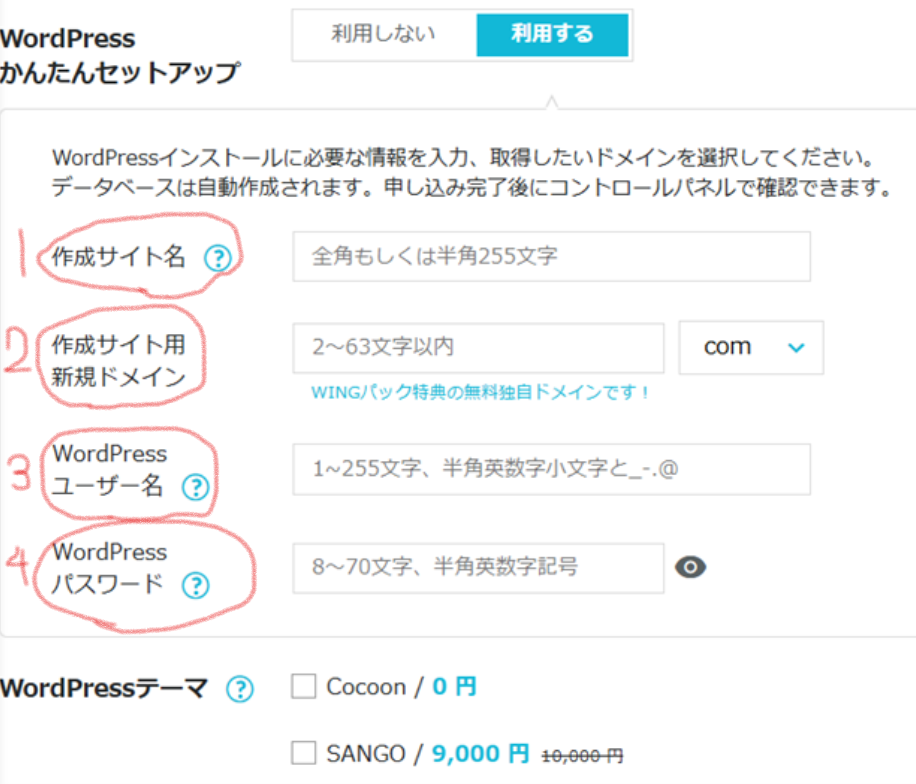
1、作成サイト名ですが、作成するブログ名を入力します。後で変更可能です。
2、ドメイン名を決めます。ドメインとは、インターネット上の自分の住所とよく言われます。インターネットという広大な土地の中に、自分の土地を持つイメージです。当然、本来は有料ですが、ConoHA WINGを使うと無料で取得できます。右側にcomと書いてありますが、これは、トップドメインと言います。例えば、.jpや.netなどが有名です。特にこだわりがなければ、.comのままで良いかと思います。
3、Word Pressにログインするときの任意のユーザ名を入力します。
4、Word Pressにログインするときのパスワードを設定します。
最後に、Word Pressのテーマとありますが、無料のCocoonで良いと思います
すべて入力が終わったら、画面右の続けるをクリックします。
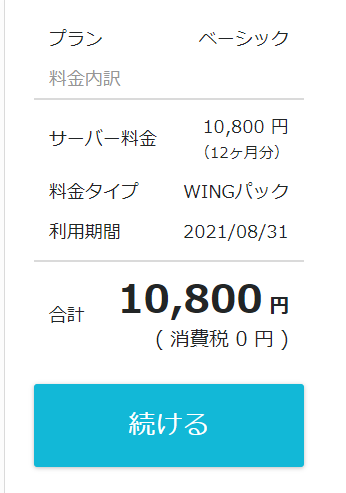
次に、ユーザー情報を入力していきます。
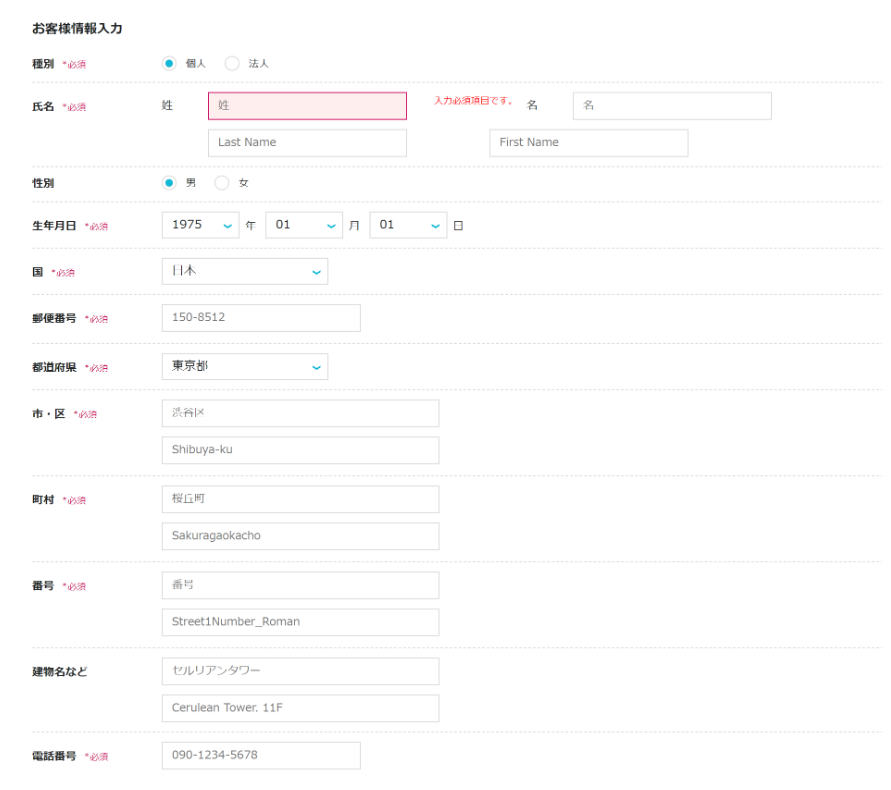
入力すると、認証が求められます。SMS認証の場合は、登録した電話番号に、4桁の認証番号がSMSで届くのでそれを入力します。SMS機能がない場合は、電話認証を選択します。
最後に支払い情報を入力していきます。
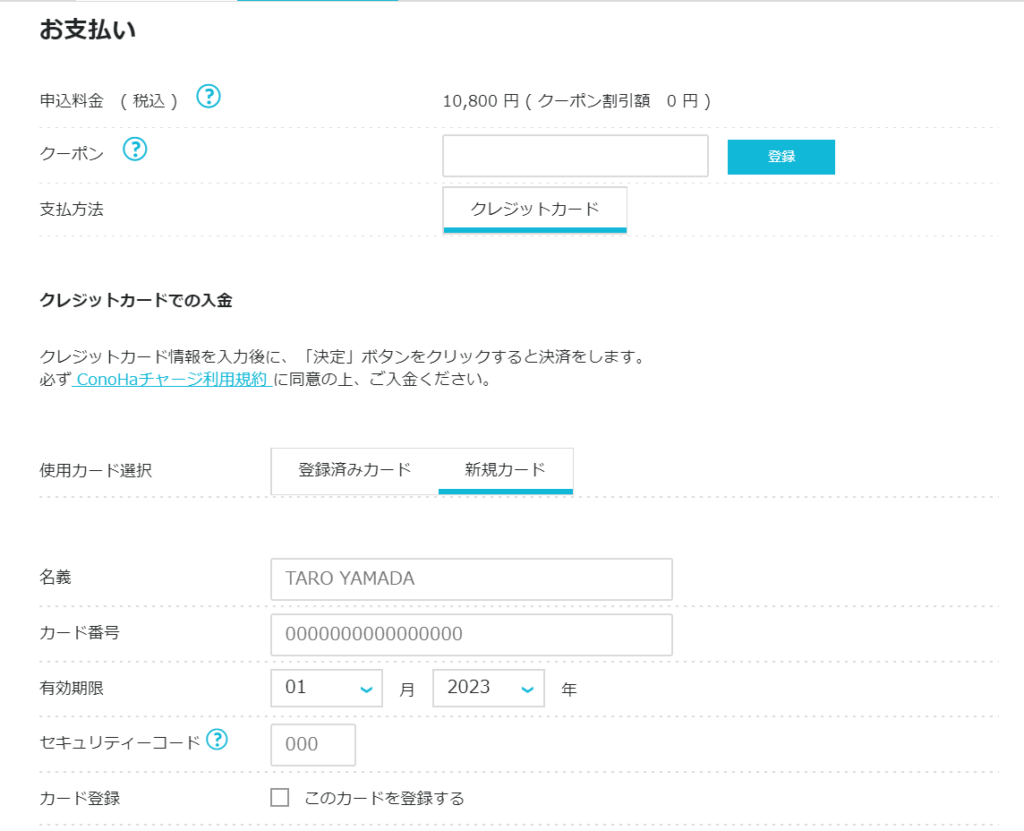
情報の入力が終わったら、画面下の申し込みボタンを押します。
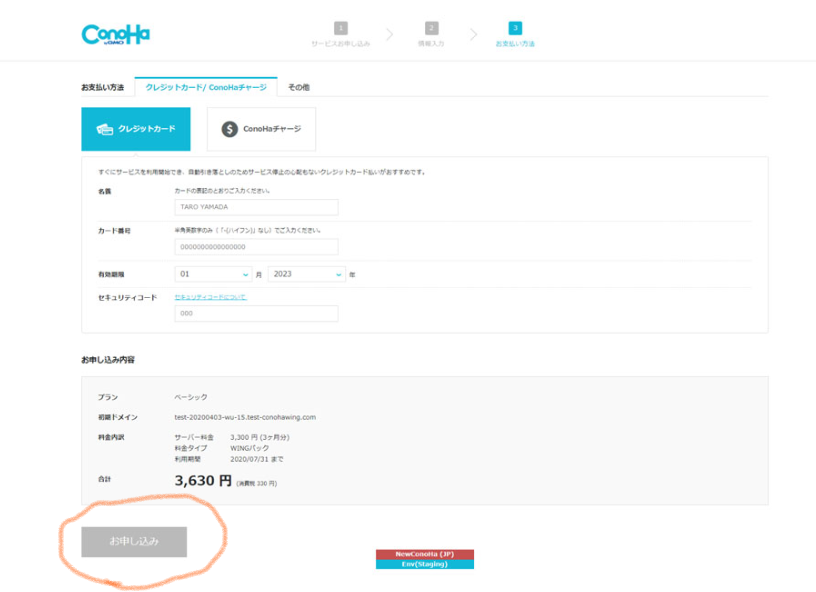
申し込みボタンを押すと、以下のようなメッセージが出てきます。
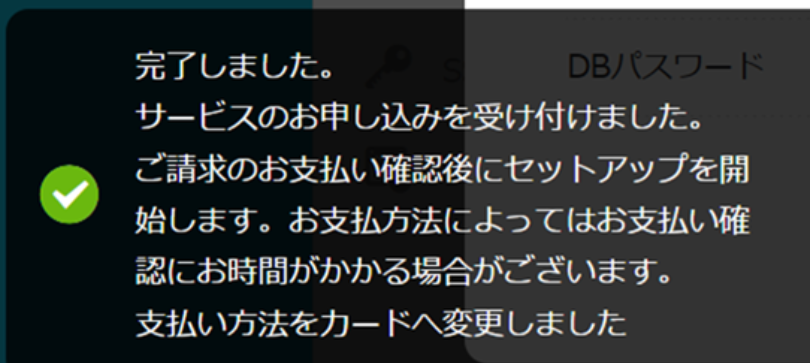
また、しばらくすると以下のような画面が表示されます。
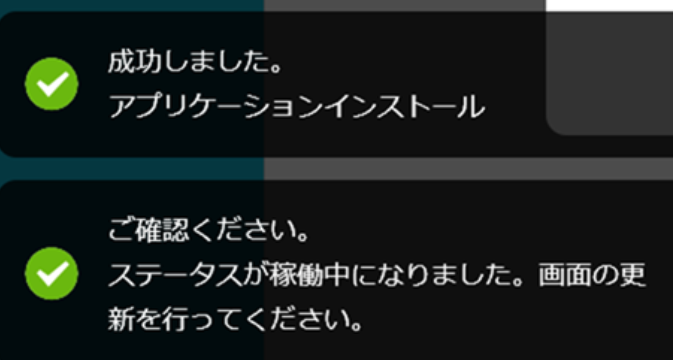
ワードプレスのインストールが終わると、以下のような画面が出てきます。

なんと、これでブログ開設は完了です!
WordPressに入ってみよう
上記のサーバの設定が完了したら、Word Pressに入ってみましょう。
まず、ConoHA WINGのサーバにログインします。画面を閉じてしまった場合は、ConoHA WINGのトップページのログイン画面からログインします。以下のリンクから飛べます。
ログインすると、以下のようなサーバの管理コンソールに入ることができます。
Word Pressにログインするには、左側のサイト管理をクリックし、アプリケーションインストールから、下の図の自分で設定したURLをクリックします。
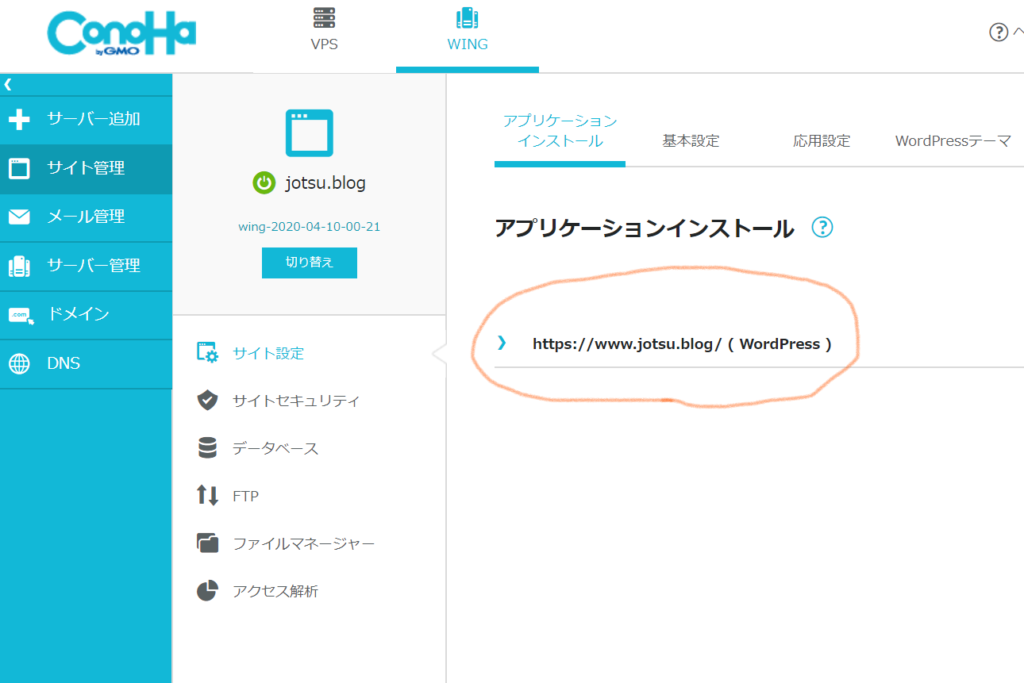
クリックすると、以下のとおり表示されるので、管理画面URLをクリックします。
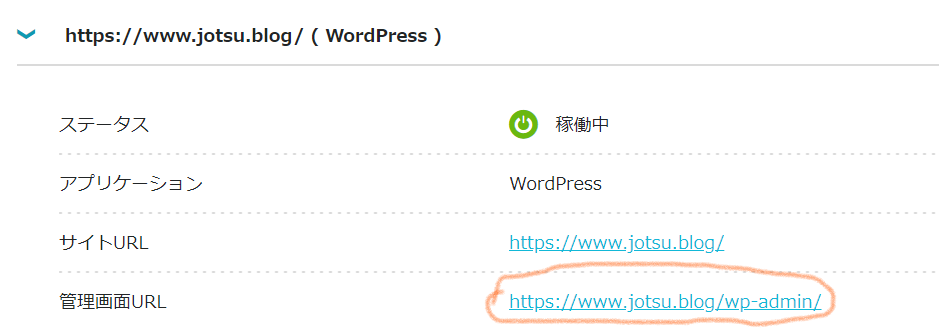
すると、下図のとおり、Word Pressにログインできます。これで遂に、ブログ記事を作成することができます。お疲れさまでした!
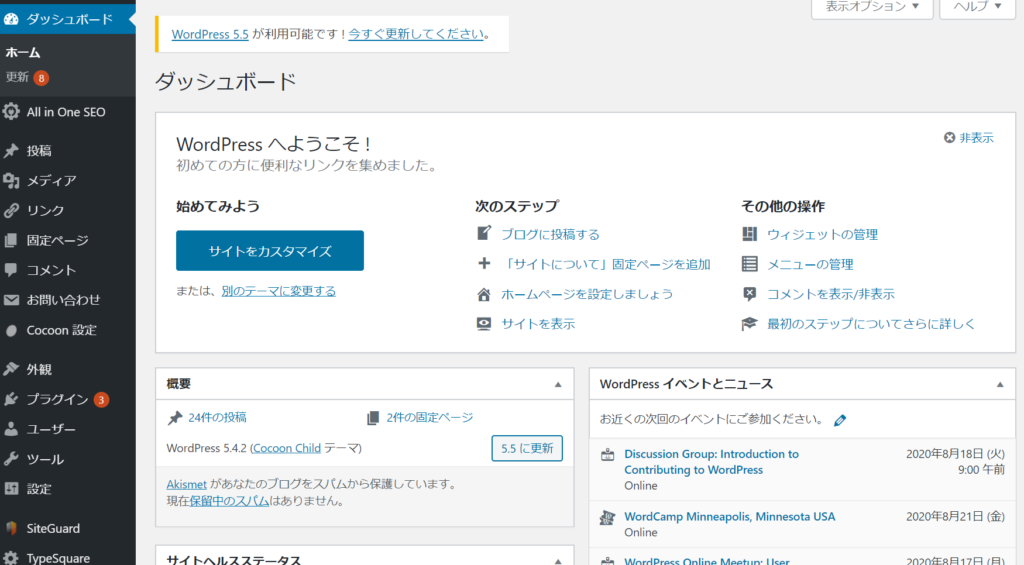
本来は、2~3時間かかるブログ開設が、ConoHA WINGを使うことで、簡単に作れてしまいます。
ブログを始めるメリットは、情報発信ができることと、記事が蓄積されていくことです。誰かの役に立つ記事を蓄積していけば、一つの記事から他の記事も見られるようになります。
ブログを書くのは時間がかかりますが、少しずつ積み重ねると財産になっていきます。収益化の方法は、下記のおまけで紹介していますが、まずはブログを開設して1つ記事を書いてみましょう。蓄積型の物は、早く始めたもの勝ちです。書いているうちに、ノウハウは付いてきます。
以下に紹介したConoHA WINGのリンクを載せておきます。
11月6日(金)18時までキャンペーン期間中です!!
【対象プラン】
12ヶ月、24ヶ月、36ヶ月契約のWINGパック全プラン
・WINGパック ベーシックプランの場合
——————————————————-
契約期間 通常価格 20%FFキャンペーン価格
——————————————————-
12ヶ月 : 900円/月 → 【720円/月】
24ヶ月 : 850円/月 → 【680円/月】
36ヶ月 : 800円/月 → 【640円/月】
——————————————————-
【キャンペーン期間】
2020年11月6日(金)18時まで
【お申し込み方法】
お申し込みは、ConoHa WINGサイトのすべての「お申し込みボタン」
から可能です。12ヶ月契約以上のWINGパックを選択して
お申し込みするだけでキャンペーンが適用されます。
おまけ・・・ブログで稼ぎたい人向け、アフィリエイトの始め方
グーグルで検索すると、〇〇まとめや、徹底比較〇〇選などの、いわゆるまとめサイトを見ることが多いかと思います。
これらのサイトは、商品を紹介し広告をWebサイトに貼って、読者が広告を通じてその商品を買うと、サイト主に報酬が入る仕組みで、「アフィリエイト」といいます。
アフィリエイトを始めるには、まず、ASPというアフィリエイト広告が集まるサイトにブログを登録します。
なぜASPサービスに登録するのかというと、Webサイトの管理者が各会社の広告をそのWebサイトなどから取得すると膨大な時間がかかりますよね。逆に、広告を掲載してもらいたい企業なども、個別に対応していると手間がかかります。
そこで、広告主とWebサイト管理者の中間に立つのが、ASPサービスです。ここに登録することにより、多くの広告リンクを取得することができます。
代表的なアフィリエイトASPは、
です。アフィリエイト界隈では一番メジャーなサイトです。A8.netは、何といっても国内No.1アフィリエイトサイトで実績も大きいため、広告も入りやすくおおよその広告案件はここで手に入ります。
アフィリエイトでお金を稼ぐには時間がかかりますが、書いた記事はブログに蓄積されて財産になっていきます。個々のアフィリエイト記事が積み重なっていけば、訪問者数の幅も増え、徐々に財産になっていきます。
また、安定した不労所得が期待できますし、リスクゼロで始めることができます。
せっかくブログにチャレンジした次は、アフィリエイトにもトライしてみてはいかがでしょうか。こういうのは、始めたもの勝ちです。いかに早く始めるか、蓄積できるか、ここにかかってきます
リンクは以下の通りです。
ブログ開設
11月6日までキャンペーン期間中です!12ヶ月契約以上のWINGパックを新規申込すると全プラン20%OFFでご利用いただけます。
【対象プラン】
12ヶ月、24ヶ月、36ヶ月契約のWINGパック全プラン
・WINGパック ベーシックプランの場合
——————————————————-
契約期間 通常価格 20%FFキャンペーン価格
——————————————————-
12ヶ月 : 900円/月 → 【720円/月】
24ヶ月 : 850円/月 → 【680円/月】
36ヶ月 : 800円/月 → 【640円/月】
——————————————————-
【キャンペーン期間】
2020年11月6日(金)18時まで
【お申し込み方法】
お申し込みは、ConoHa WINGサイトのすべての「お申し込みボタン」
から可能です。12ヶ月契約以上のWINGパックを選択して
お申し込みするだけでキャンペーンが適用されます。
アフィリエイト



コメント